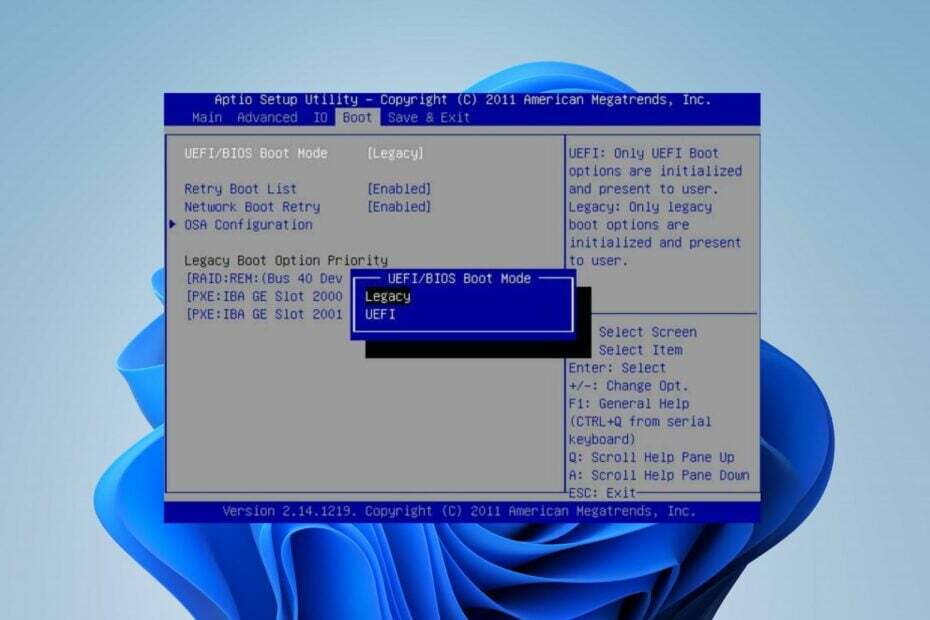Om Legacy Boot är nedtonat, försök att inaktivera Secure Boot
- Den äldre uppstarten används av BIOS-firmware och kan aktiveras via Windows BIOS.
- Säker start aktiverad på din dator kan göra att Legacy-start blir nedtonat.
- Du kan åtgärda problemet genom att inaktivera Platform Trusted Technology och Secure Boot.

Legacy Boot är startprocessen som används av BIOS-firmware för att initiera hårdvaruenheter på systemet. Men om Legacy-starten är nedtonad är det omöjligt att välja och använda det här alternativet.
Men om du vill använda dual-boot på din dator är det nödvändigt att aktivera den här funktionen ordentligt. Därför kommer den här artikeln att diskutera orsakerna till detta problem och visa dig sätten att åtgärda det.
Varför är Legacy boot nedtonad?
- När säker start är aktiverat kan alternativet Legacy-start inaktiveras, eftersom det kommer i konflikt med den säkra startmekanismen.
- Om din dator körs i UEFI-läge (Unified Extensible Firmware Interface) kan alternativet Legacy-start kanske inte vara tillgängligt i BIOS.
- Om ditt system saknar Compatibility Support Module (CSM), eller om det inte är aktiverat, kan alternativet Legacy-start vara otillgängligt.
- Legacy-starten kan vara nedtonad i BIOS eftersom den är inkompatibel med vissa nyare hårdvarukomponenter.
- Ett föråldrat BIOS eller firmware kanske inte stöder Legacy-start eller kan ha buggar som hindrar alternativet från att vara tillgängligt. Om så är fallet kanske du måste uppdatera BIOS på din PC.
Vad gör jag om Legacy-köket är nedtonat?
Vi rekommenderar att du går igenom följande preliminära kontroller för att se om du kan åtgärda problemet:
- Slå på strömmen till datorn för att tappa strömmen och kontrollera om det hjälper med problemet.
- Kontrollera moderkortstillverkarens webbplats för BIOS-uppdateringar. Om tillgänglig, kontrollera din BIOS-version och ladda ner den senaste uppdateringen.
- Se till att dina hårdvarukomponenter är kompatibla med Legacy Boot.
1. Inaktivera säker start
- Högerklicka på Start och välj Kraft knappen från menyn.
- Tryck och håll ned Flytta nyckel och klicka sedan Omstart.
- Efter att datorn har startat upp i Återställningsmeny. Gå till Felsökning och klicka på Avancerade alternativ.

- Klicka på UEFI Firmware-inställningar och välj sedan Omstart för att starta upp i startmenyn.

- I den Startmeny, Tryck F10 att öppna BIOS-inställningar. Det kan leda till andra alternativ beroende på din dators tillverkare.
- Använd höger och vänster navigeringsknapp för att öppna Startalternativ fliken i BIOS Utility.
- Använd upp- och nedpiltangenterna för att markera Säker start alternativet och tryck på Stiga på för att se fler alternativ.
- Välj Inaktiverad från alternativen.

- tryck på F10 för att spara ändringarna och inaktivera Säker start.
Eftersom Secure Boot kan störa funktionaliteten hos Legacy Boot, hjälper det att inaktivera den om Legacy-starten är nedtonad.
2. Inaktivera Platform Trusted Technology
- Upprepa steg 1-3 för att starta upp Windows återställningsmeny.
- Ange din BIOS-verktyg.
- Använd höger och vänster navigeringsknapp för att komma åt säkerhet flik.
- Välj TPM-tillstånd alternativet och tryck på Stiga på. Om du inte har TPM alternativet i säkerhet flik, hitta PTT alternativ.
- Välj Inaktiverad för att stänga av TPM på enheten trycker du på F10 för att spara ändringen och avsluta.

Om du inaktiverar Intel PTT-funktionen aktiveras alternativet Legacy Boot och åtgärdar problemet med nedtoning i system-BIOS.
- Åtgärda din dators Trusted Platform Module har inte fungerat
- Så här fixar du en dator som inte slås på [12 sätt]
- Drivrutinsuppdatering dyker upp hela tiden? Stoppa det i 5 enkla steg
3. Inaktivera Modern Standby
- Tryck Windows + R för att öppna Springa dialogruta, typ Anteckningsblockoch tryck på Stiga på att öppna en ny Anteckningsblock fil.

- Kopiera och klistra in följande skript i Notepad-filen:
Windows Registry Editor Version 5.00[HKEY_LOCAL_MACHINE\SYSTEM\CurrentControlSet\Control\Power]"PlatformAoAcOverride"=dword: 00000000 - Klicka på Fil i det övre vänstra hörnet och välj Spara som.

- Ange filnamnet som Disable_Modern_Standby.reg, Klicka på Spara som typ rullgardinsmenyn, välj Alla filer och klicka sedan Spara.

- Dubbelklicka på Disable_Modern_Standby.reg fil och klicka Ja när du uppmanas av UAC.
- Starta om din dator för att tillämpa ändringarna.
Stegen ovan kommer att inaktivera Modern Standby och fixa eventuella strömlägen som stör alternativet Legacy Boot.
Läs hur du fixar fel vid åtkomst till registret om du stöter på problem med stegen ovan.
Alternativt kan du gå igenom vår guide om hur du fixar Äldre startproblem på Windows-datorer. Läs också vår detaljerade artikel om installerar Windows 11 på äldre BIOS i några få steg.
Om du har ytterligare frågor eller förslag, vänligen skriv dem i kommentarsfältet.